win10显示电量的图标不见了 WIN10桌面电池图标怎么找回
更新时间:2023-11-13 14:05:42作者:xtyang
win10显示电量的图标不见了,我注意到我的Windows 10电脑桌面上的电池图标不见了,这使我感到困惑,因为我习惯了依靠这个图标来了解我的电池剩余电量。为了解决这个问题,我开始寻找如何找回这个图标。在经过一番搜索后,我发现了一些方法来恢复丢失的桌面电池图标。在本文中我将分享这些方法,帮助那些遇到相同问题的人找回他们的电池图标。
操作方法:
1.打开电脑,如下图。我们看到并没有电池图标,很有可能被隐藏了,先点击左下角的WIN图标;
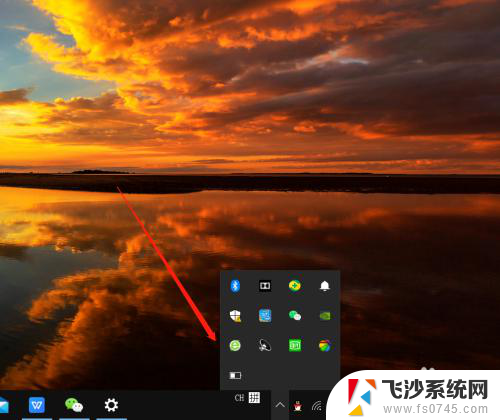
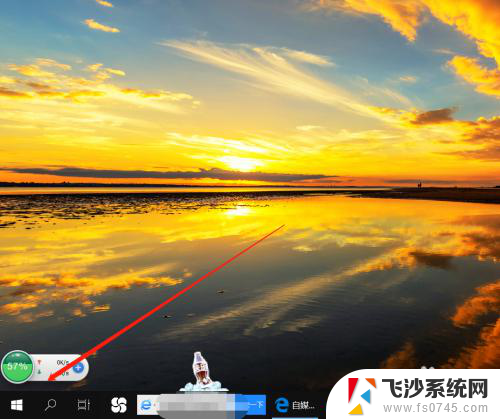
2.弹出窗口列表,点击一下齿轮状的设置图标;
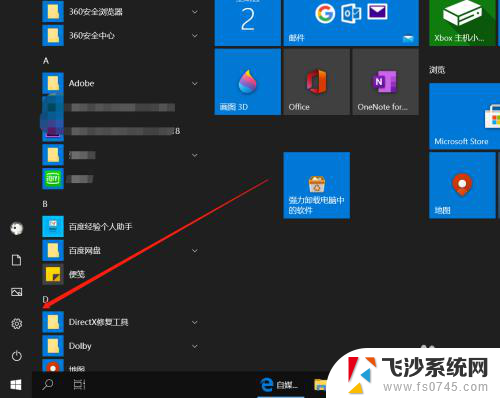
3.弹出一个系统设置窗口,找到个性化选项打开;
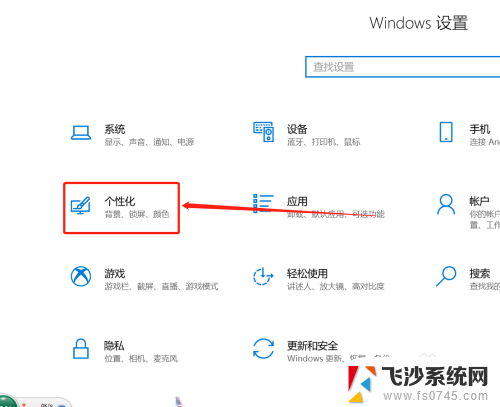
4.接着进入到个性化的新窗口页面,点击切换到底部的“任务栏”;
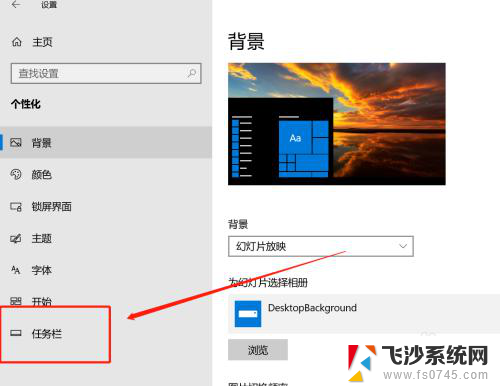
5.进入到任务栏的功能编辑页面,点击右侧的通知区域——显示哪些图标在任务栏上;
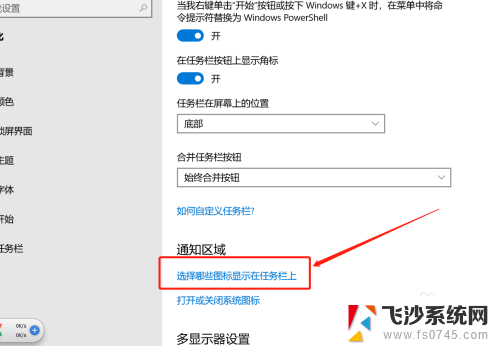
6.在新窗口页面,会列出所有可显示的图标。我们找到电源,打开右侧的按钮,这时在右下角就又能看到电池图标了。
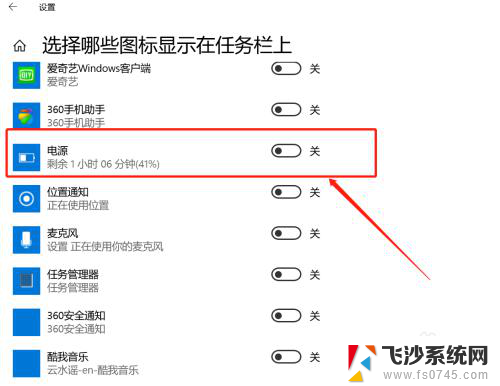
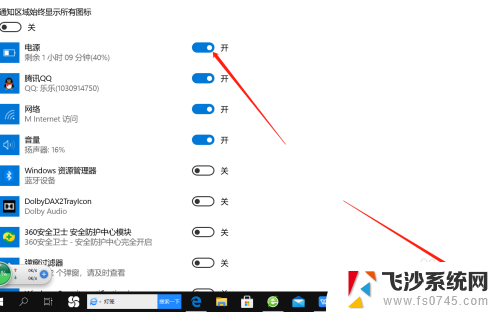
以上就是Win10显示电量图标消失的全部内容,如果您不了解此问题,可以根据以上方法进行操作,希望这些方法能够对您有所帮助。
win10显示电量的图标不见了 WIN10桌面电池图标怎么找回相关教程
-
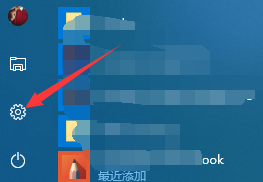 win10系统此电脑图标不见了 win10桌面我的电脑图标不见了怎么找
win10系统此电脑图标不见了 win10桌面我的电脑图标不见了怎么找2023-11-01
-
 桌面图标我的电脑 Win10桌面怎么找回我的电脑图标
桌面图标我的电脑 Win10桌面怎么找回我的电脑图标2024-05-21
-
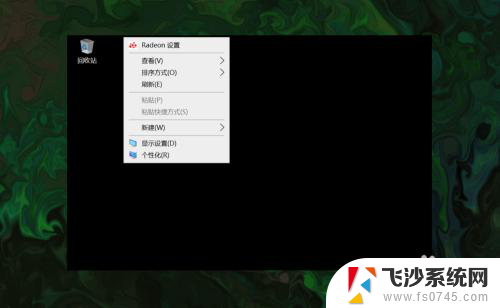 怎么调出电脑桌面图标 win10怎么找回我的电脑图标
怎么调出电脑桌面图标 win10怎么找回我的电脑图标2024-05-12
-
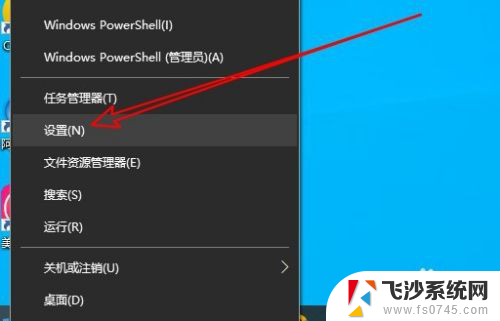 win10桌面图标怎么显示 win10怎么调整桌面图标显示
win10桌面图标怎么显示 win10怎么调整桌面图标显示2023-12-08
- edge桌面快捷方式没有图标了 win10浏览器edge图标不见了怎么找回
- win10显示桌面图标快捷键 如何在win10上显示桌面快捷图标
- win10网络桌面图标不见了 Win10系统网络连接图标不见了怎么办
- win10系统怎么显示桌面图标 win10怎么在桌面上显示我的电脑图标
- 电脑显示图标 win10怎么设置桌面图标显示
- 新电脑怎么把我的电脑图标弄出来 win10我的电脑图标不见了怎么显示
- 输入法 顿号 win10默认输入法怎么打顿号符号
- 电脑切换打字键在哪里 Win10输入法怎么关闭
- 桌面壁纸更换设置方法 Win10怎么更换桌面背景图片
- 怎样提高电脑音量 Win10电脑声音调整不够大怎么办
- 系统自带的软件卸载了怎么恢复 Windows10自带应用卸载与恢复教程
- win10专业版插上耳机无声音解决办法 电脑插耳机没声音怎么调整设置
win10系统教程推荐
- 1 电脑切换打字键在哪里 Win10输入法怎么关闭
- 2 系统自带的软件卸载了怎么恢复 Windows10自带应用卸载与恢复教程
- 3 win10专业版插上耳机无声音解决办法 电脑插耳机没声音怎么调整设置
- 4 win10系统装网络打印机 Windows10 IP地址添加网络打印机教程
- 5 手柄怎么校准 WIN10游戏手柄校准方法
- 6 电脑开机windows一直转圈 Win10开机一直转圈圈怎么解决
- 7 怎么删除另一个系统 win10系统开机双系统如何删除多余的系统
- 8 windows10怎么查看wifi密码 win10系统WiFi密码怎么查看
- 9 win10系统清理垃圾代码 Win10清理系统垃圾指令代码
- 10 桌面任务栏如何隐藏 Win10任务栏隐藏方法